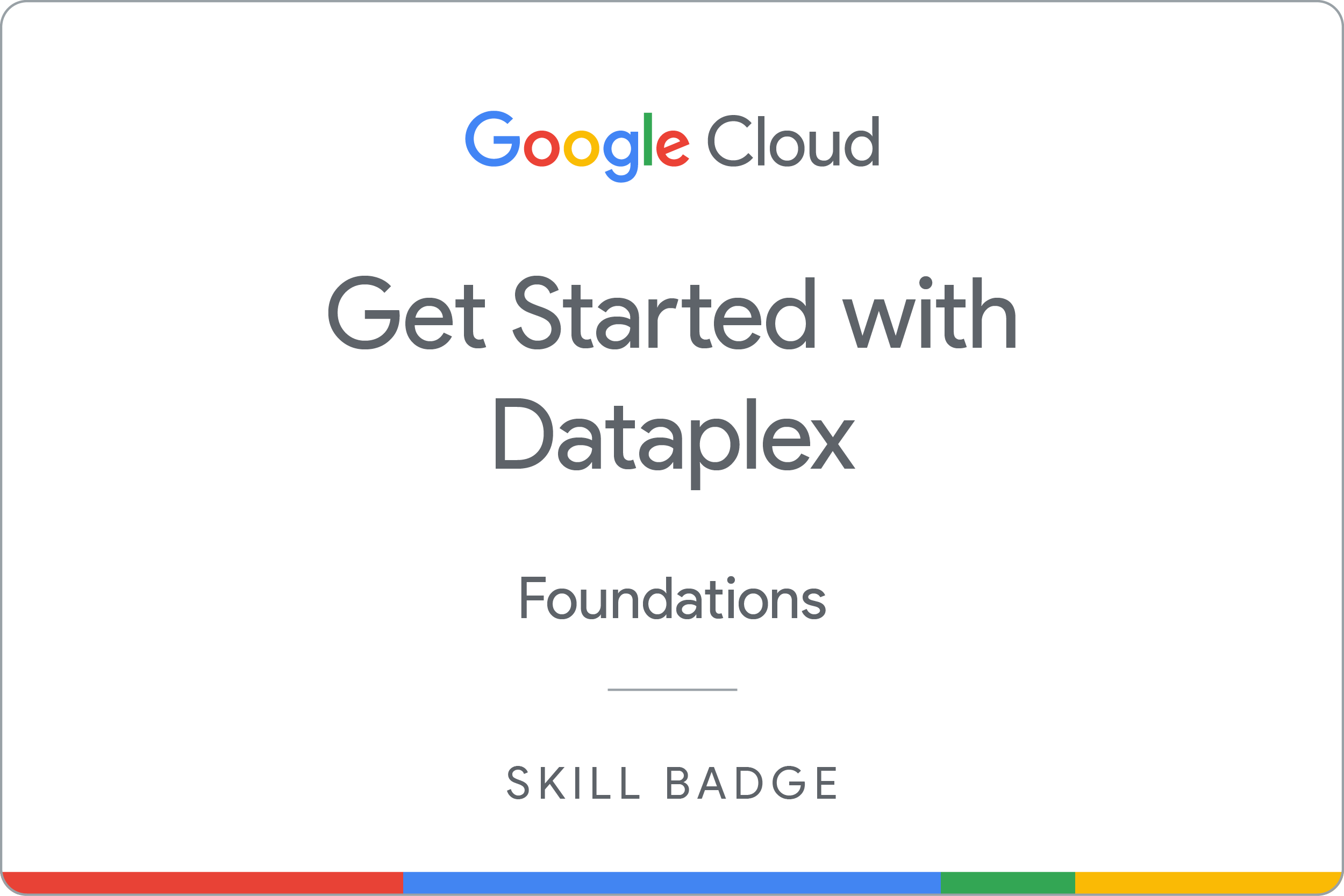ARC117

Übersicht
In einem Challenge-Lab geht es um ein bestimmtes Szenario mit mehreren Aufgaben. Anders als bei einem normalen Lab erhalten Sie jedoch keine Schritt-für-Schritt-Anleitung, sondern nutzen die in den Labs des jeweiligen Kurses erlernten Fähigkeiten, um die Aufgaben selbst zu lösen. Ihre Lösungen werden automatisch bewertet. Die erzielten Punkte finden Sie rechts oben auf dieser Seite.
In Challenge-Labs werden keine neuen Grundlagen zu Google Cloud vermittelt. Sie sollen dabei Ihr Wissen erweitern und es wird erwartet, dass Sie beispielsweise Standardwerte ändern und Fehlermeldungen lesen und recherchieren, um Ihre eigenen Fehler zu beheben.
Die volle Punktzahl erreichen Sie nur, wenn Sie alle Aufgaben innerhalb der vorgegebenen Zeit lösen.
Einrichtung
Vor dem Klick auf „Start Lab“ (Lab starten)
Lesen Sie diese Anleitung. Labs sind zeitlich begrenzt und können nicht pausiert werden. Der Timer beginnt zu laufen, wenn Sie auf Lab starten klicken, und zeigt Ihnen, wie lange Google Cloud-Ressourcen für das Lab verfügbar sind.
In diesem praxisorientierten Lab können Sie die Lab-Aktivitäten in einer echten Cloud-Umgebung durchführen – nicht in einer Simulations- oder Demo-Umgebung. Dazu erhalten Sie neue, temporäre Anmeldedaten, mit denen Sie für die Dauer des Labs auf Google Cloud zugreifen können.
Für dieses Lab benötigen Sie Folgendes:
- Einen Standardbrowser (empfohlen wird Chrome)
Hinweis: Nutzen Sie den privaten oder Inkognitomodus (empfohlen), um dieses Lab durchzuführen. So wird verhindert, dass es zu Konflikten zwischen Ihrem persönlichen Konto und dem Teilnehmerkonto kommt und zusätzliche Gebühren für Ihr persönliches Konto erhoben werden.
- Zeit für die Durchführung des Labs – denken Sie daran, dass Sie ein begonnenes Lab nicht unterbrechen können.
Hinweis: Verwenden Sie für dieses Lab nur das Teilnehmerkonto. Wenn Sie ein anderes Google Cloud-Konto verwenden, fallen dafür möglicherweise Kosten an.
Das Szenario
Sie haben gerade Ihre neue Stelle als Junior Data Engineer angetreten. Bisher haben Sie Teams beim Erstellen und Verwalten von Dataplex-Assets unterstützt.
Das Know-how für diese Aufgaben wird vorausgesetzt.
Die Aufgabe
Sie werden gebeten, einem neu gebildeten Entwicklungsteam bei den ersten Schritten eines neuen Projekts zu helfen. Dazu sollen Sie einen neuen Dataplex-Lake erstellen und Aspekte zu Assets im neuen Lake organisieren und hinzufügen. Sie haben folgende Aufgaben:
- Erstellen Sie einen Lake mit einer Rohdatenzone.
- Erstellen Sie einen Cloud Storage-Bucket und hängen Sie ihn an die Zone an.
- Erstellen Sie einen Aspekttyp mit dem Namen „Protected Raw Data Aspect“ und fügen Sie den Aspekt dann der Rohdatenzone hinzu.
Folgende Vorgaben sind zu beachten:
- Alle erforderlichen APIs (wie die Dataplex API) müssen aktiviert sein.
- Alle Ressourcen werden in der Region erstellt, sofern nicht anders angegeben.
Die einzelnen Aufgaben sind nachfolgend genauer beschrieben. Viel Erfolg!
Aufgabe 1: Lake mit einer Rohdatenzone erstellen
- Erstellen Sie einen Lake namens Customer Engagements in der Region mit einer regionalen Rohdatenzone namens Raw Event Data.
Klicken Sie auf Fortschritt prüfen.
Lake mit einer Rohdatenzone in Dataplex erstellen
Aufgabe 2: Cloud Storage-Bucket erstellen und an die Zone anhängen
- Erstellen Sie in der Region einen Cloud Storage-Bucket mit dem Namen und hängen Sie ihn als regionales Asset mit dem Namen Raw Event Files an die Zone Raw Event Data an.
Klicken Sie auf Fortschritt prüfen.
Cloud Storage-Bucket erstellen und an die Zone anhängen
Aufgabe 3: Aspekttyp erstellen und Aspekt zu einem Asset hinzufügen
- Erstellen Sie einen Aspekttyp mit dem Namen Protected Raw Data Aspect, dessen Standort auf festgelegt ist, mit einem Aufzählungsfeld namens Protected Raw Data Flag, das zwei Werte enthält:
Y und N.
- Fügen Sie diesen Aspekt der Zone mit dem Namen Raw Event Data hinzu.
Klicken Sie auf Fortschritt prüfen.
Aspekt erstellen und hinzufügen
Glückwunsch!
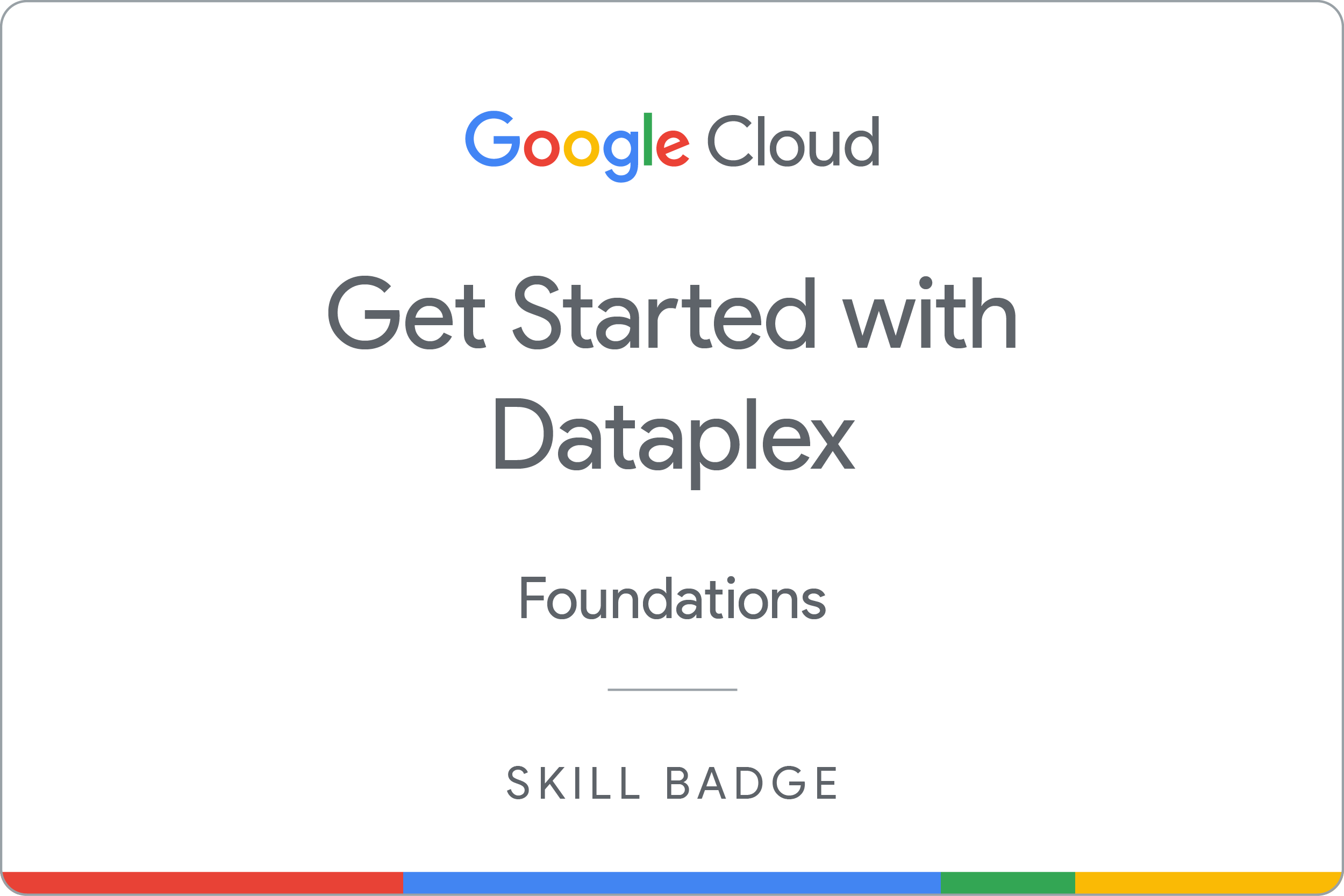
Nächstes Skill-Logo erwerben
Dieses Lab zum selbstbestimmten Lernen ist Teil des Kurses Erste Schritte mit Dataplex. Wenn Sie diesen Kurs abschließen, erhalten Sie das oben gezeigte Skill-Logo, das Sie in Ihren Lebenslauf oder Ihre Social-Media-Profile einfügen können. Teilen Sie Ihre Leistung mit #GoogleCloudBadge.
Google Cloud-Schulungen und -Zertifizierungen
In unseren Schulungen erfahren Sie alles zum optimalen Einsatz unserer Google Cloud-Technologien und können sich entsprechend zertifizieren lassen. Unsere Kurse vermitteln technische Fähigkeiten und Best Practices, damit Sie möglichst schnell mit Google Cloud loslegen und Ihr Wissen fortlaufend erweitern können. Wir bieten On-Demand-, Präsenz- und virtuelle Schulungen für Anfänger wie Fortgeschrittene an, die Sie individuell in Ihrem eigenen Zeitplan absolvieren können. Mit unseren Zertifizierungen weisen Sie nach, dass Sie Experte im Bereich Google Cloud-Technologien sind.
Anleitung zuletzt am 27. August 2025 aktualisiert
Lab zuletzt am 6. August 2025 getestet
© 2025 Google LLC. Alle Rechte vorbehalten. Google und das Google-Logo sind Marken von Google LLC. Alle anderen Unternehmens- und Produktnamen können Marken der jeweils mit ihnen verbundenen Unternehmen sein.